Использование виртуальной частной сети (VPN) на вашем Android-смартфоне может быть очень полезным. VPN позволяет вам обеспечить безопасное и приватное соединение с Интернетом, позволяя обходить географические ограничения и защищать свою личную информацию. Если у вас уже установлено VPN-приложение, вы можете легко сменить свое подключение с помощью нескольких простых шагов.
Первым шагом является открытие приложения VPN на вашем Android-смартфоне. Обычно оно представлено в виде значка на главном экране или в панели оповещений. Если вы не уверены, какое именно приложение вы используете, проверьте ваши установленные приложения.
Когда вы откроете приложение VPN, вам может потребоваться войти в свою учетную запись. Введите свои учетные данные и нажмите "Войти". Если у вас нет учетной записи, вы можете зарегистрироваться, следуя указанным инструкциям.
После того, как вы войдете в приложение VPN, вы будете видеть список доступных серверов. Выберите тот сервер, на который вы хотите переключиться, и нажмите на него. Если у вас есть предпочтения относительно географического расположения сервера, вы можете их указать.
После нажатия на сервер, ваше подключение будет изменено на выбранный VPN. Возможно, потребуется несколько секунд для установления нового соединения. Вы можете проверить, что VPN работает, открыв веб-браузер и проверив свой IP-адрес. Он должен отображать IP-адрес, соответствующий выбранному серверу VPN.
Теперь вы знаете, как сменить VPN на своем Android-смартфоне. Этот простой процесс позволяет вам легко изменить свое подключение и обеспечить безопасность и приватность при использовании Интернета.
Включение VPN на Android смартфоне

1. Откройте меню на вашем Android-смартфоне и найдите "Настройки". Нажмите на эту опцию, чтобы открыть настройки вашего устройства.
2. Пролистайте список настроек и найдите "Сеть и интернет". Нажмите на эту опцию, чтобы открыть дополнительные настройки сети и интернета.
3. В меню "Сеть и интернет" найдите и выберите "VPN". Вам может потребоваться прокрутить список вниз, чтобы найти эту опцию.
4. Нажмите на кнопку "Добавить VPN-профиль" или "Добавить" (зависит от вашего устройства), чтобы создать новое подключение VPN.
5. В этом шаге вы должны будете внести следующую информацию:
- Имя VPN: введите имя для вашего VPN-профиля.
- Тип: выберите тип VPN-соединения (например, PPTP, L2TP/IPSec или OpenVPN).
- Сервер: введите адрес сервера VPN, предоставляемый вашим провайдером VPN.
- Имя пользователя: введите имя пользователя для вашего VPN-подключения.
- Пароль: введите пароль для вашего VPN-подключения.
6. После внесения необходимой информации, нажмите на кнопку "Сохранить" или "Подключить" (зависит от вашего устройства), чтобы сохранить настройки VPN.
7. Теперь вы можете включить VPN, нажав на переключатель рядом с именем вашего VPN-профиля. Когда вы включите VPN, иконка VPN появится в верхнем углу экрана.
Теперь вы успешно включили VPN на вашем Android-смартфоне. Вы всегда можете изменить настройки VPN или добавить другие VPN-профили, если это необходимо.
Выбор подходящего VPN приложения

На сегодняшний день существует множество VPN-приложений для Android-смартфонов. Однако, выбрать подходящее приложение может быть сложной задачей, учитывая большое разнообразие функциональности и качества, предлагаемых разными разработчиками.
При выборе подходящего VPN-приложения, рекомендуется обратить внимание на следующие аспекты:
- Поддержка протоколов VPN: Удостоверьтесь, что приложение поддерживает основные протоколы VPN, такие как OpenVPN, IKEv2 и WireGuard. Это позволит вам выбрать наиболее безопасное и быстрое соединение.
- Географическое покрытие: Убедитесь, что VPN-приложение предлагает серверы в странах, которые вам интересны. Например, если вам нужно обойти географические ограничения для доступа к определенным контенту или сервисам, убедитесь, что VPN-серверы доступны в соответствующих регионах.
- Скорость соединения: Проверьте отзывы пользователей и проведите небольшое тестирование, чтобы убедиться, что выбранное вами VPN-приложение обеспечивает стабильное соединение и высокую скорость передачи данных.
- Логирование активности: Изучите политику логирования выбранного приложения. Лучшие VPN-сервисы обычно не сохраняют логи пользовательской активности, что гарантирует большую приватность и безопасность.
- Дополнительные функции: Ознакомьтесь с дополнительными функциями, предлагаемыми VPN-приложением. Некоторые из них могут включать в себя блокировку рекламы, защиту от вредоносных программ и управление сетевым трафиком.
При выборе VPN-приложения, рекомендуется прочитать отзывы пользователей и сравнить различные варианты перед принятием окончательного решения. Важно выбрать надежное и удобное в использовании приложение, которое будет соответствовать вашим потребностям и обеспечивать защиту вашей личной информации.
Установка выбранного VPN приложения
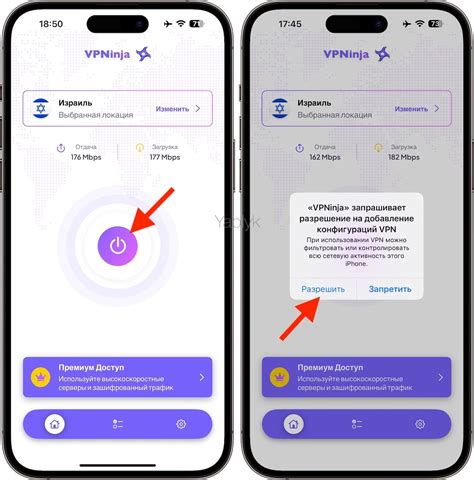
1. Откройте Google Play Store на своем Android-смартфоне.
2. Введите название выбранного VPN приложения в поле поиска.
3. Найдите приложение в поисковой выдаче и нажмите на него.
4. Нажмите кнопку "Установить", чтобы начать загрузку и установку приложения.
5. Подождите, пока процесс установки завершится.
6. После установки приложения, откройте его на своем устройстве.
7. Прочитайте и принимайте "Условия использования" и "Политику конфиденциальности", если требуется.
8. Создайте учетную запись в выбранном VPN приложении, если требуется.
9. Введите данные для подключения к VPN-серверу, которые обычно предоставляются провайдером VPN.
10. Нажмите кнопку "Подключиться" или "Включить" для активации VPN на своем устройстве.
11. После успешного подключения к VPN-серверу вы увидите символ VPN в статус-баре вашего Android-смартфона.
12. Теперь ваш Android-смартфон защищен и готов к использованию VPN.
Открытие приложения и создание нового аккаунта
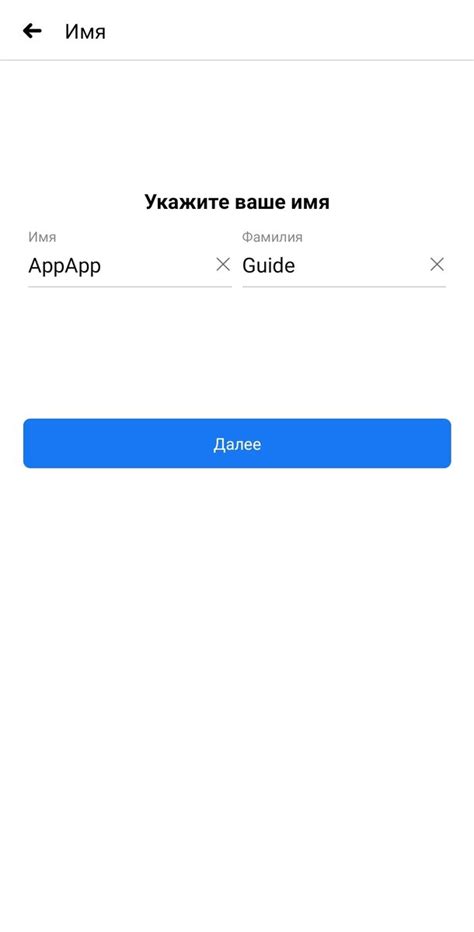
Для начала процесса смены VPN на вашем Android-смартфоне, вам необходимо открыть соответствующее приложение. Для этого найдите его значок на главной странице вашего устройства или в списке всех приложений.
После открытия приложения, вам может потребоваться создать новый аккаунт, если у вас его еще нет. В некоторых случаях, вы также можете использовать существующий аккаунт, если у вас уже есть один. Процедура создания нового аккаунта обычно состоит из нескольких шагов:
| 1. | Нажмите на кнопку "Регистрация" или "Создать аккаунт". |
| 2. | Введите ваше имя, адрес электронной почты и выберите пароль для вашего аккаунта. Убедитесь, что вы заполнили все поля корректно и без ошибок. |
| 3. | Нажмите на кнопку "Далее" или "Зарегистрироваться", чтобы продолжить. |
| 4. | Возможно, вам придется пройти проверку безопасности, например, введя символы с картинки или получив код подтверждения на вашу электронную почту. |
| 5. | После успешного создания аккаунта, вы должны увидеть уведомление или сообщение о подтверждении. |
Теперь, когда у вас есть аккаунт в приложении VPN, вы можете приступить к настройке и подключению к нужному VPN-серверу на вашем Android-смартфоне.
Подключение к серверу VPN
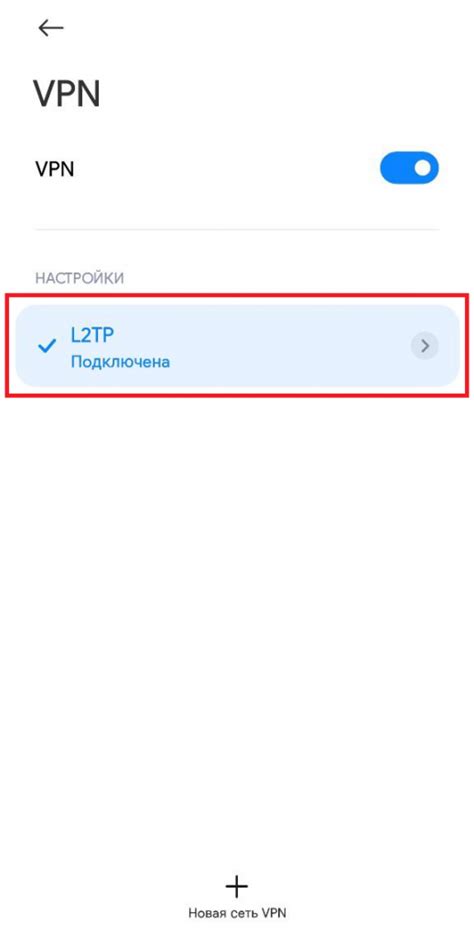
Для подключения к серверу VPN на вашем Android-смартфоне, вам следует выполнить следующие шаги:
- Настройте VPN-соединение, зайдя в раздел "Настройки" на вашем устройстве.
- Выберите раздел "Сеть и интернет".
- В меню "Сеть и интернет" нажмите на раздел "VPN".
- В разделе "VPN" выберите опцию "Добавить VPN-соединение".
- Выберите тип VPN, который вы хотите использовать (например, PPTP, L2TP/IPSec или OpenVPN).
- В поле "Название" введите название вашего VPN-соединения для удобства ориентировки.
- В поле "Сервер" введите адрес сервера VPN, к которому вы хотите подключиться.
- В поле "Имя пользователя" и "Пароль" введите соответствующие данные, предоставленные вашим VPN-провайдером.
- Нажмите на кнопку "Сохранить", чтобы завершить настройку VPN-соединения.
- Вернитесь на главный экран вашего устройства и перейдите в раздел "VPN".
- Найдите добавленное вами VPN-соединение в списке доступных VPN и нажмите на него, чтобы подключиться.
- Введите ваше имя пользователя и пароль, если вас об этом попросят.
- Поздравляю! Вы успешно подключились к серверу VPN на вашем Android-смартфоне.
Теперь вы можете безопасно и анонимно пользоваться интернетом, проксируя свое соединение через сервер VPN.
Проверка установленного VPN соединения
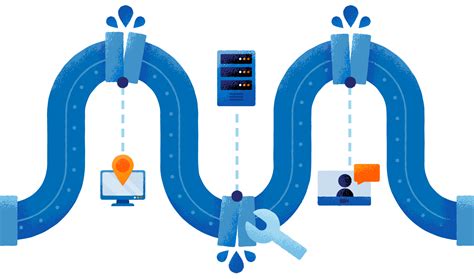
После того как вы установили VPN на своем Android-смартфоне, необходимо проверить его работоспособность. В этом разделе мы покажем вам, как это сделать.
1. Откройте настройки вашего устройства, нажав на значок "Настройки".
2. Прокрутите вниз и найдите раздел "Сеть и интернет". Нажмите на него, чтобы открыть его.
3. В разделе "Сеть и интернет" найдите пункт "VPN". Нажмите на него.
4. Вы увидите список всех установленных VPN-соединений на вашем устройстве. Найдите тот, который вы хотите проверить, и нажмите на него.
5. Вы перейдете на страницу с подробной информацией о выбранном VPN-соединении. Здесь вы можете увидеть статус соединения и другую полезную информацию.
6. Чтобы проверить, работает ли ваш VPN-сервер, нажмите на кнопку "Подключиться". Если VPN-соединение успешно установлено, вы увидите сообщение о подключении.
7. Если у вас есть доступ к Интернету, попробуйте открыть веб-страницу или приложение, которое обычно блокируется в вашей стране или регионе. Если вы можете получить к ним доступ, значит ваше VPN-соединение работает.
Теперь у вас есть проверенное и работающее VPN-соединение на вашем Android-смартфоне! Вы можете пользоваться интернетом анонимно, обходя географические ограничения и защищая вашу приватность.
Смена сервера VPN
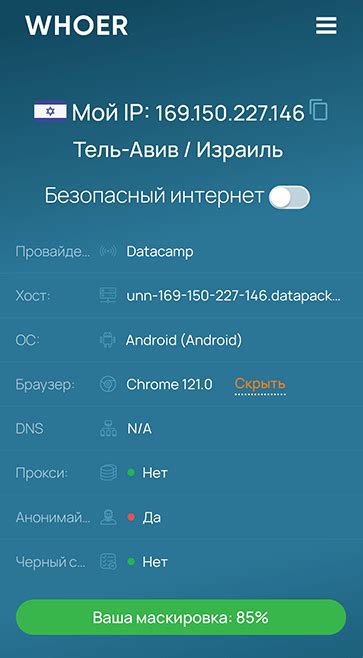
Когда вам нужно изменить сервер VPN на своем Android-смартфоне, вы можете выполнить следующие шаги:
Шаг 1:
Откройте настройки устройства и найдите раздел "Сеть и интернет". Нажмите на него, чтобы продолжить.
Шаг 2:
В разделе "Сеть и интернет" найдите опцию "VPN" и выберите ее. Затем выберите свое текущее подключение VPN.
Шаг 3:
Вам будет предложено выбрать новый сервер VPN. Нажмите на список доступных серверов и выберите один из них, который соответствует вашим потребностям.
Шаг 4:
Когда вы выберете новый сервер VPN, нажмите на кнопку "Подключиться", чтобы сменить сервер.
Шаг 5:
Дождитесь, пока устройство подключится к новому серверу VPN. После успешной смены сервера вы сможете использовать Интернет через новое подключение VPN.
Помните, что не все VPN-провайдеры предлагают возможность смены сервера на мобильных устройствах. Убедитесь, что ваш провайдер поддерживает эту функцию, прежде чем выполнять вышеуказанные шаги.
Отключение VPN на Android смартфоне

Чтобы отключить VPN на своем Android-смартфоне, следуйте простым инструкциям:
- Откройте настройки своего устройства, нажав на иконку шестеренки в списке приложений или на рабочем столе.
- Прокрутите вниз и найдите раздел "Сеть и интернет". Затем, нажмите на него, чтобы открыть подразделы.
- Найдите и выберите настройки VPN. Это может называться "VPN" или "Соединение VPN".
- Выберите активное VPN-соединение, которое вы хотите отключить.
- Нажмите на переключатель, расположенный в правом верхнем углу, чтобы выключить VPN.
- Подтвердите отключение VPN, если вам будет предложено сделать это с помощью всплывающего окна.
Поздравляю, вы успешно отключили VPN на своем Android-смартфоне! Теперь ваше интернет-соединение не будет проходить через VPN-сервер.